 |
 |
|
||
 |
||||
A tintapatron állapotának ellenőrzése
A nyomtató gombjaival
A nyomtató gombjainak használatával kapcsolatos tudnivalókért lásd az útmutatót.
Windows esetén
 Megjegyzés:
Megjegyzés:|
Az Epson nem garantálhatja a nem eredeti tintapatronok minőségét és megbízhatóságát. Ha nem eredeti tintapatront használ, akkor a tintapatronban lévő felhasználható tinta mennyisége nem biztos, hogy megjelenik.
Ha a nyomtatót megosztott hálózati nyomtatóként használja a következő számítógép-kombinációk esetén, az ügyfél operációs rendszerek nem tudnak kommunikálni a nyomtatóval, emiatt egyes funkciók nem lesznek elérhetők azokon az ügyfeleken.
A tintapatron kifogyásakor a Low Ink Reminder (Alacsony festékszint emlékeztető) képernyő automatikusan megjelenik. A tintapatronban lévő tinta mennyiségét ezen a képernyőn nézheti meg. Ha nem kívánja a képernyőt megjeleníteni, először lépjen be a nyomtató illesztőprogramba és kattintson a Maintenance (Karbantartás) lapon a Speed & Progress (Sebesség és állapot) gombra majd a Monitoring Preferences (Figyelési beállítások) elemre. A Monitoring Preferences (Figyelési beállítások) képernyőn törölje az Enable Low Ink Reminder (Alacsony festékszint emlékeztető) engedélyezése jelölőnégyzet bejelölését.
|
A tintapatronokban lévő felhasználható tinta mennyiségének ellenőrzéséhez a következők közül választhat:
Kattintson duplán a Windows tálcán a nyomtató ikonra. A parancsikon tálcához való hozzáadásával kapcsolatos tudnivalók,
 Lásd: A tálcán levő parancsikonnal
Lásd: A tálcán levő parancsikonnal
 Lásd: A tálcán levő parancsikonnal
Lásd: A tálcán levő parancsikonnal
Nyissa meg a nyomtatóillesztőt, kattintson a Maintenance (Karbantartás) fülre, majd az EPSON Status Monitor 3 gombra.
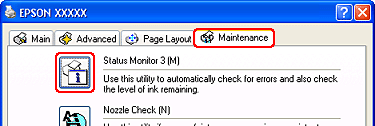
A grafika a tintapatron állapotát mutatja.
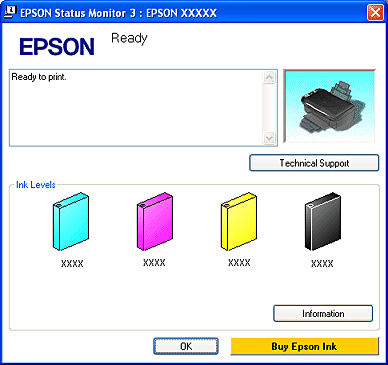
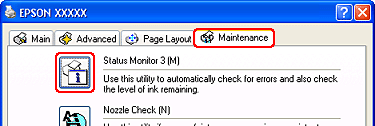
A grafika a tintapatron állapotát mutatja.
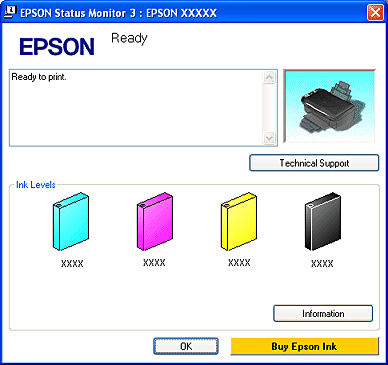
 Megjegyzés:
Megjegyzés:|
Ha a nyomtatóba szerelt valamelyik tintapatron hibás, nem kompatibilis az adott nyomtatótípussal, vagy nem jól van behelyezve, az EPSON Status Monitor 3 nem fogja tudni helyesen megjeleníteni a még felhasználható tinta mennyiségét. Feltétlenül cserélje ki, illetve helyezze be újra mindegyik tintapatront, amelyet az EPSON Status Monitor 3 segédprogram megjelöl.
|
Nyomtatási feladat megkezdésekor automatikusan megjelenik a folyamatjelző. A tintapatronban lévő tinta mennyiségét ebből az ablakból nézheti meg. Kattintson a Check Ink Levels (Festékszint ellenőrzés) gombra a folyamatjelzőn a tintapatron állapotának megjelenítéséhez, az alább bemutatott módon.
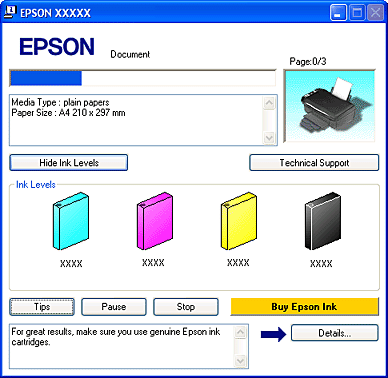
Mac OS X esetén
A tintapatronokban lévő felhasználható tinta mennyiségét az EPSON StatusMonitor segítségével ellenőrizheti. Hajtsa végre az alábbi lépéseket.
 |
Nyissa meg az EPSON Printer Utility 2 (Nyomtatási segédprogram 2) párbeszédpanelt.
|
 |
Kattintson az EPSON StatusMonitor gombra. Megjelenik az EPSON StatusMonitor párbeszédpanel.
|
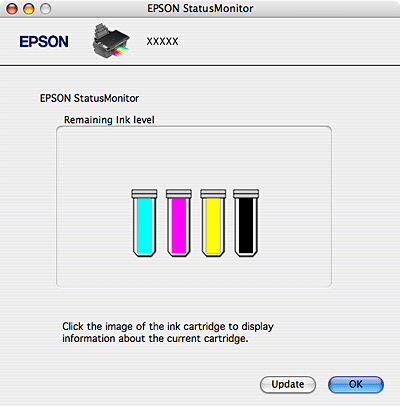
 Megjegyzés:
Megjegyzés:|
Amikor az EPSON StatusMonitor lehetőséget először megnyitja, a grafika mutatja a tintapatronban lévő tinta mennyiségét . A tintapatronban lévő tinta mennyiségének frissítéséhez kattintson az Update (Frissítés) gombra.
Az Epson nem garantálhatja a nem eredeti tintapatronok minőségét és megbízhatóságát. Ha nem eredeti tintapatront használ, akkor a tintapatronban lévő felhasználható tinta mennyisége nem biztos, hogy megjelenik.
Ha a nyomtatóba szerelt valamelyik tintapatron hibás, nem kompatibilis az adott nyomtatótípussal, vagy nem jól van behelyezve, az EPSON StatusMonitor nem fogja tudni helyesen megjeleníteni a még felhasználható tinta mennyiségét. Feltétlenül cserélje ki, illetve helyezze be újra mindegyik tintapatront, amelyet az EPSON StatusMonitor segédprogram megjelöl.
|
